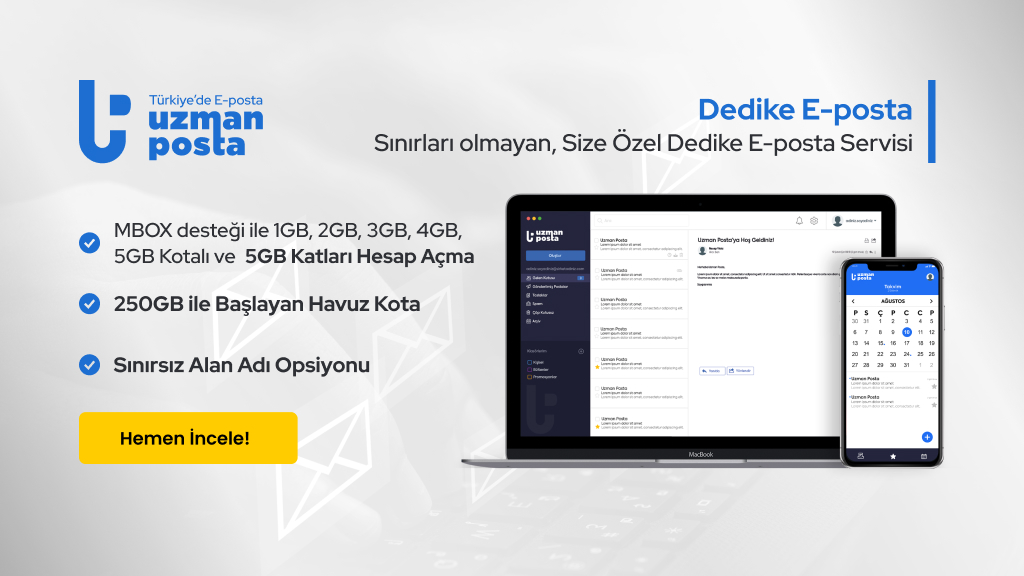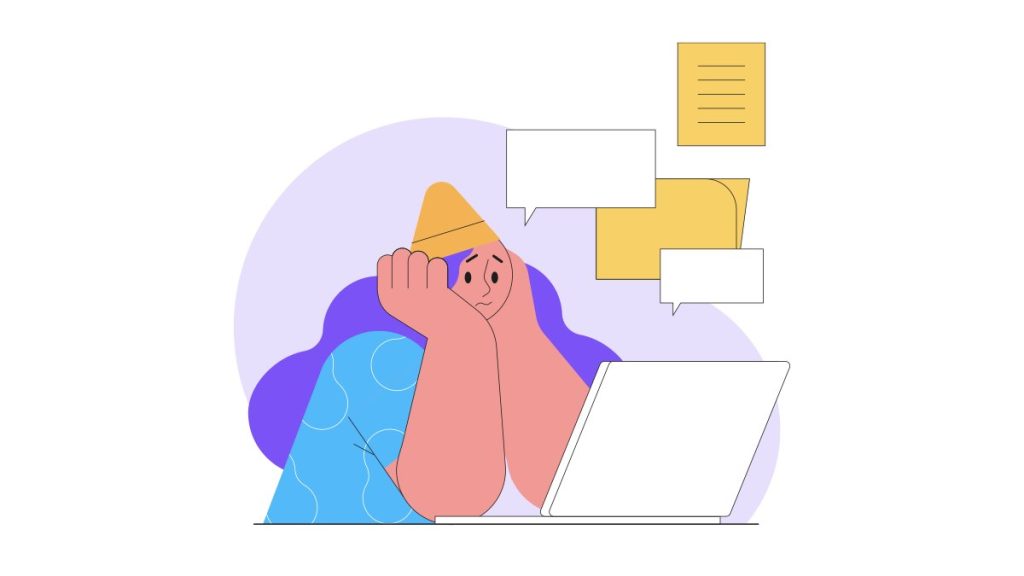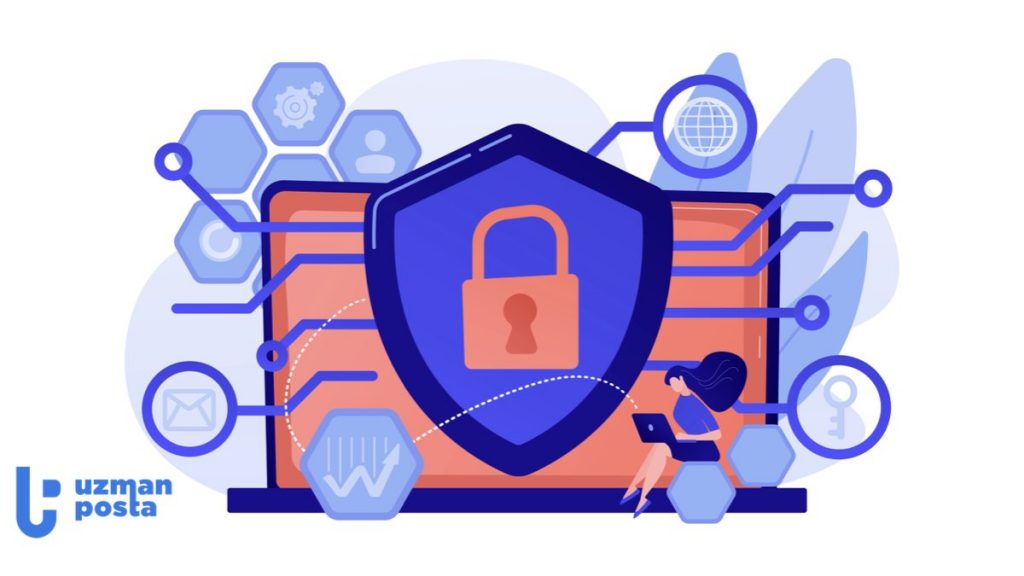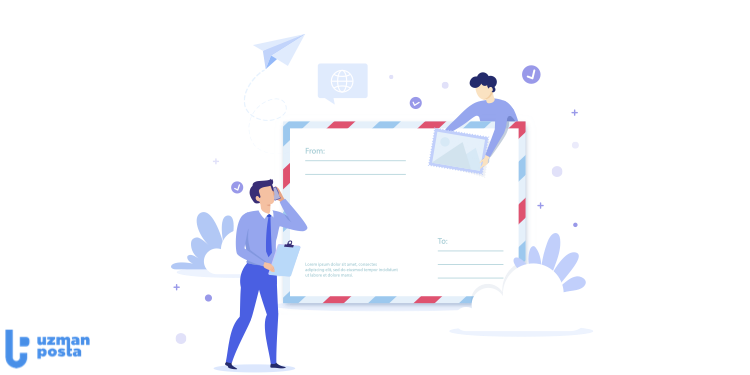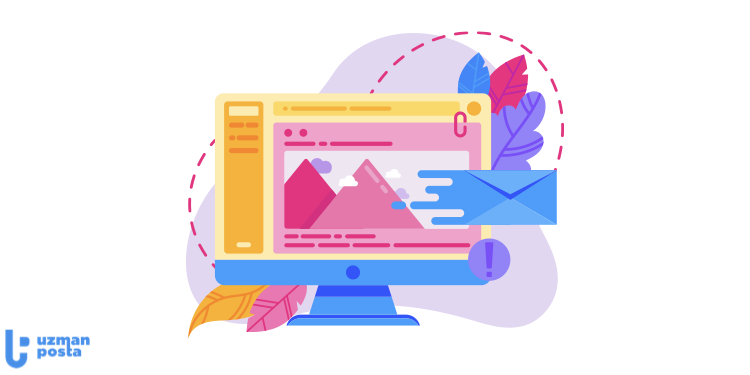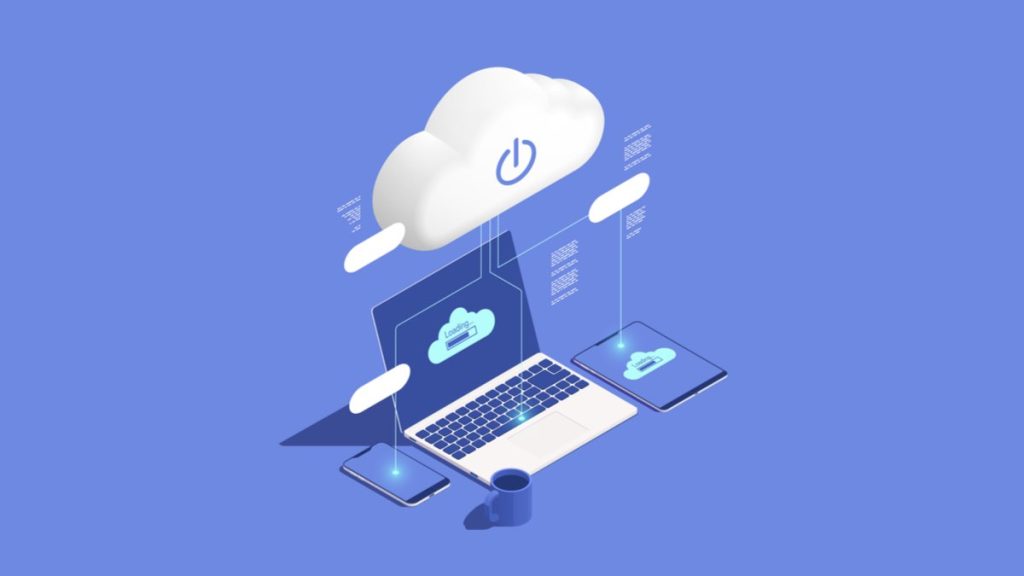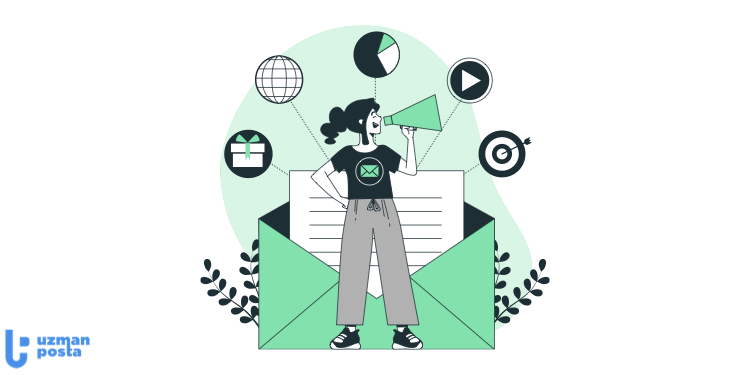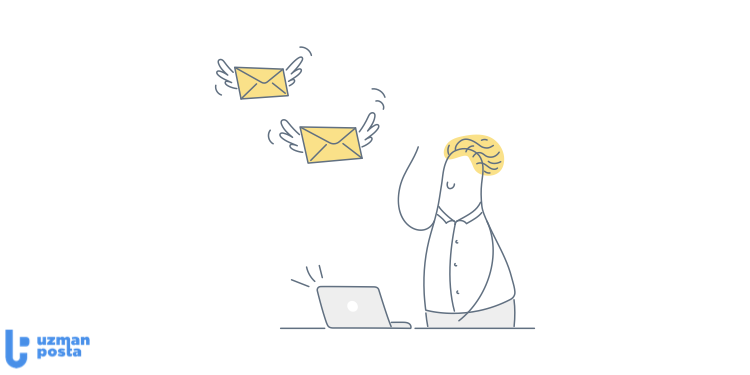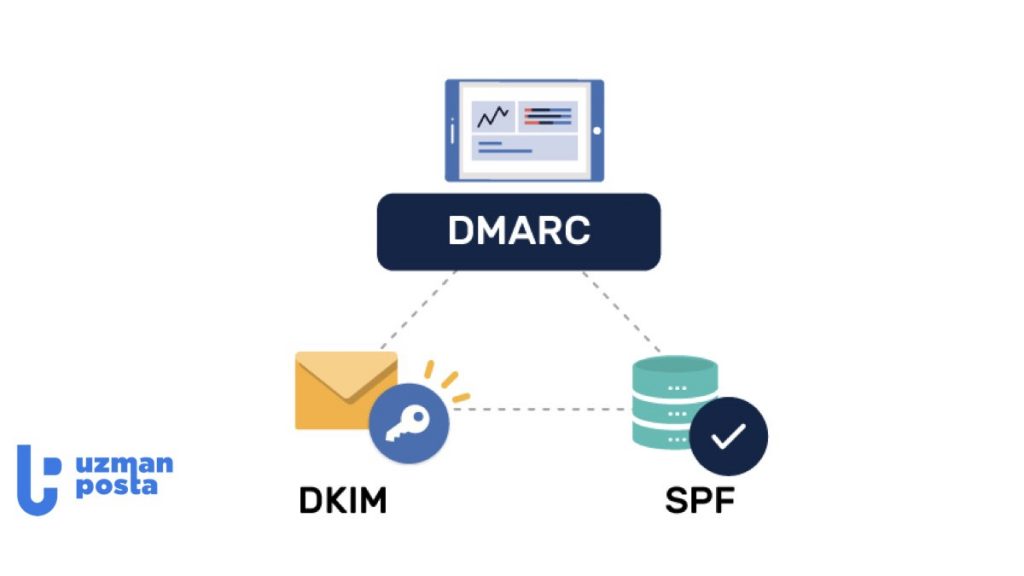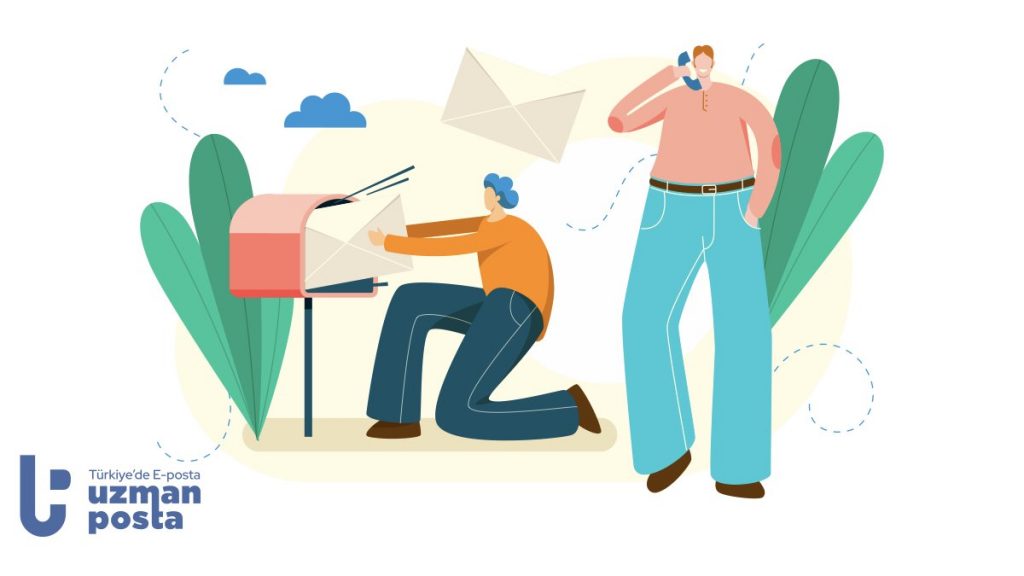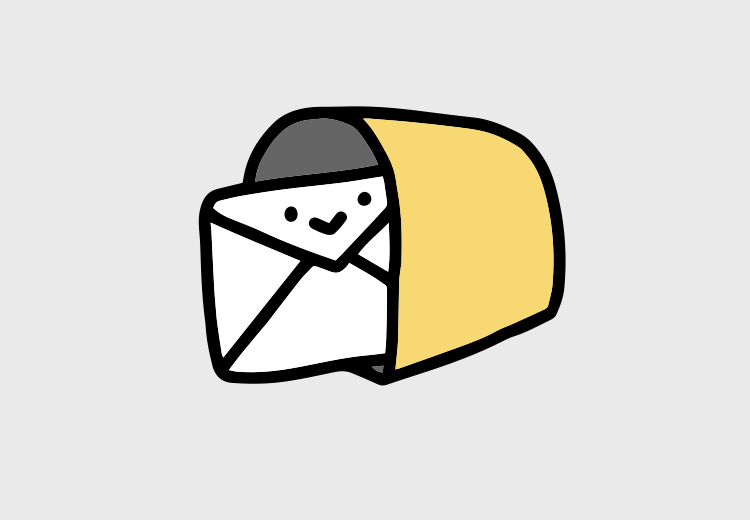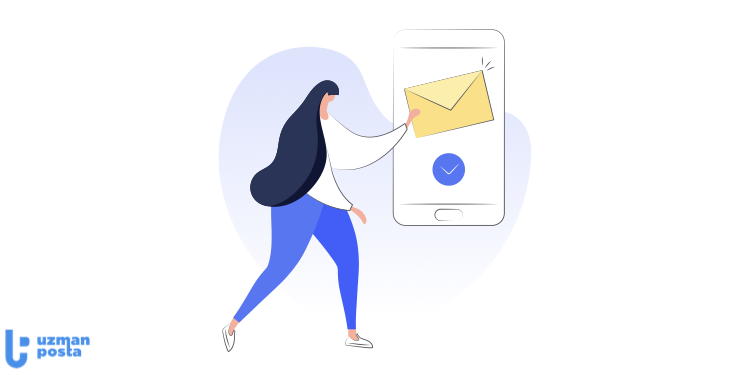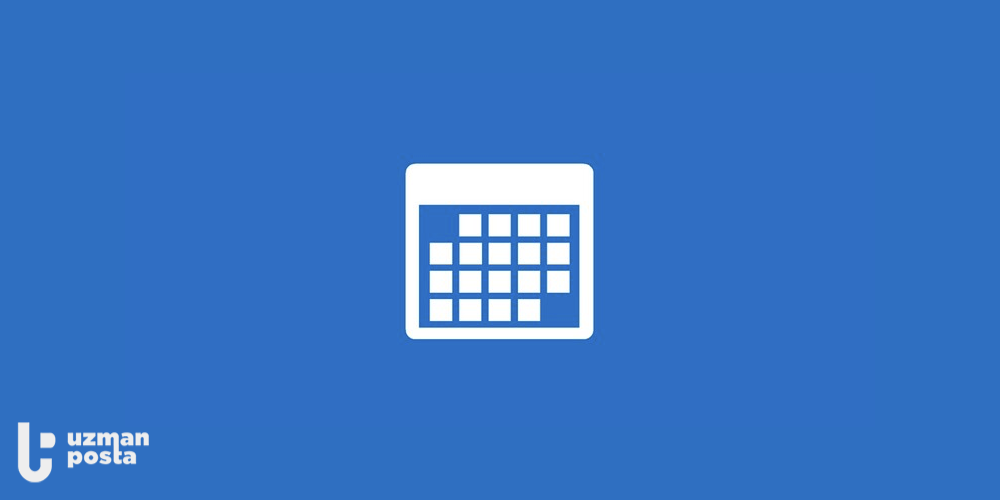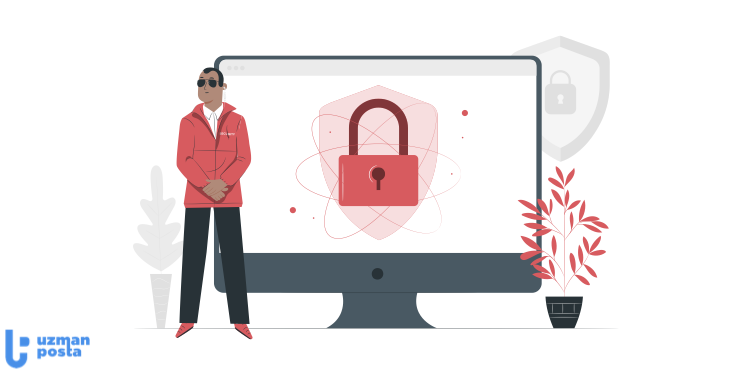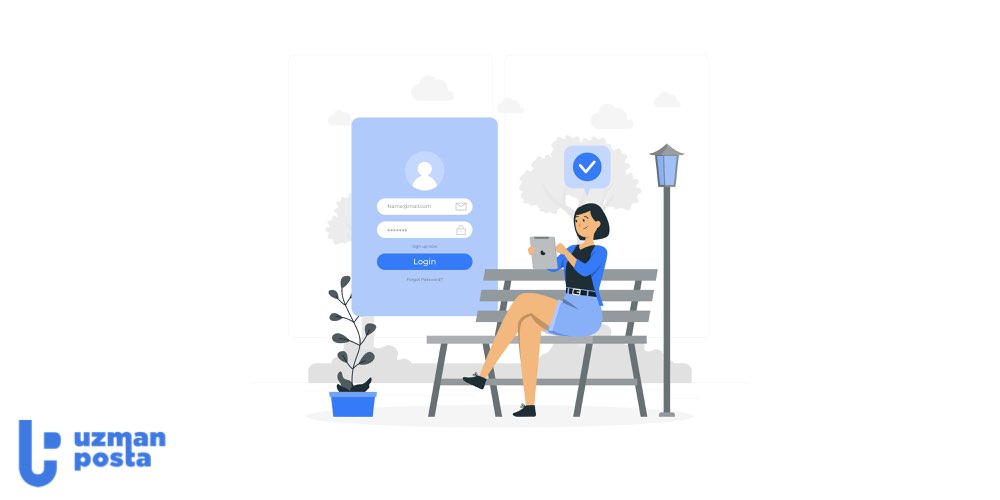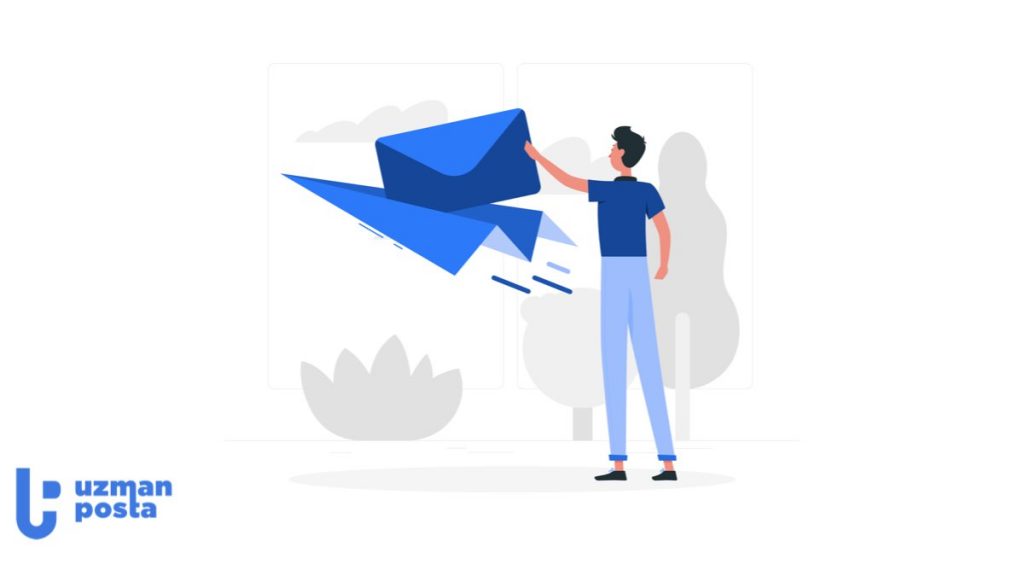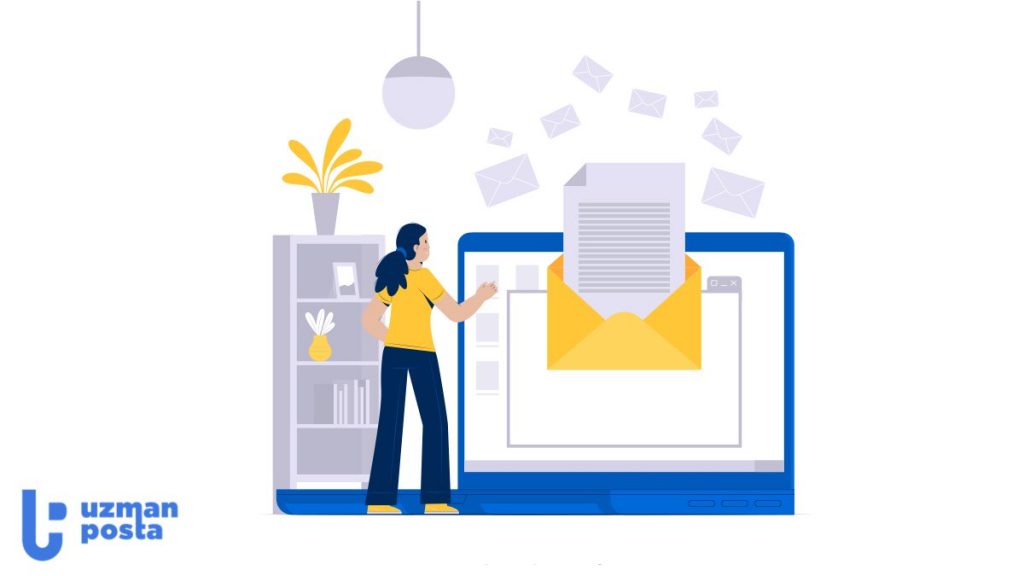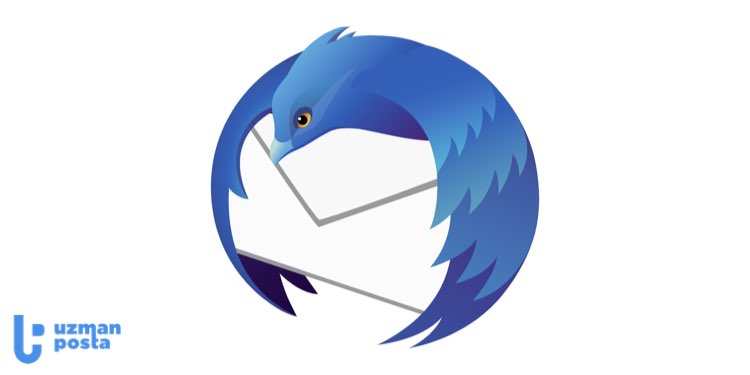
Mozilla Thunderbird Nedir? Thunderbird Mail Hesabı Kurulumu
19 Ekim 2021
Thunderbird, Windows, Mac ve Linux için çeşitli dillerde kullanılabilen ücretsiz bir masaüstü e-posta istemcisidir. Microsoft’un Outlook yazılımına benzer şekilde Thunderbird, çevrimiçi bir posta sunucusuna erişir ve mesajları bilgisayarınıza indirir. Posta sunucusu, şirketinize veya neredeyse tüm popüler web tabanlı e-posta sağlayıcılar da dahil olmak üzere, bir üçüncü taraf e-posta sağlayıcısına ait olabilir. Mesajlar yerel olarak depolanır, yani internet bağlantısını kesseniz bile indirildikten sonra bunlara erişebilirsiniz. Ancak mesaj göndermek ve almak için aktif bir bağlantı gerekir.
Mozilla topluluğu tarafından geliştirilmiş olan Thunderbird’ü daha kullanıcı dostu yapan şey, akıcı işlevselliğe sahip kararlı sürümüdür. Mozilla Thunderbird, sadeliği ve grafiksel kullanıcı arayüzü nedeniyle çok sayıda hayran kitlesine sahiptir. Ayrıca, aynı Thunderbird profilinde birden fazla hesabı barındırmanıza ve e-posta hesaplarını gereksinimlerinize göre özelleştirmenize ve değiştirmenize izin verir.
Neden Mozilla Thunderbird Kullanmalıyım?
Thunderbird’ün birçok farklı özelliği vardır. Thunderbird, e-posta’nız üzerinde tam kontrol ve sahiplik sağlar. Thunderbird ücretsiz ve açık kaynaklı bir yazılımdır. Böylece herkes programı ücretsiz olarak indirebilir ve kullanabilir. Thunderbird 56 farklı dilde mevcuttur.
Mozilla Thunderbird Özellikleri
Mesaj Yönetimi: Thunderbird, birden fazla haber grubunu, e-posta’yı ve haber akışı hesabını yönetebilir. Hızlı arama ve mesajları bulma gibi özellikleri bünyesinde barındırır.
Filtreleme: Thunderbird, sunucu tabanlı bir filtreyle sınıflandırmayı da anlayabilir.
Uzantılar ve temalar: Uzantı, özelliklerin eklenmesine izin verir. Thunderbird, bakış açısını ve kullanıcı hissini değiştirmek için çeşitli temaları destekler.
Desteklenen dosya biçimleri: Thunderbird posta kutusu biçimi destekleri sağlar.
Büyük dosyaları bağlama: Thunderbird, büyük dosyaları doğrudan posta mesajlarına eklemek yerine otomatik olarak bağlamak için bir destek sistemine sahiptir.
HTML biçimlendirme ve kod ekleme: Thunderbird, HTML ile biçimlendirilmiş mesajları oluşturmak için bir düzenleyici sağlar. HTML şablon mesajları için temel destek vardır.
Mozilla Thunderbird IMAP Hesap Kurulumu
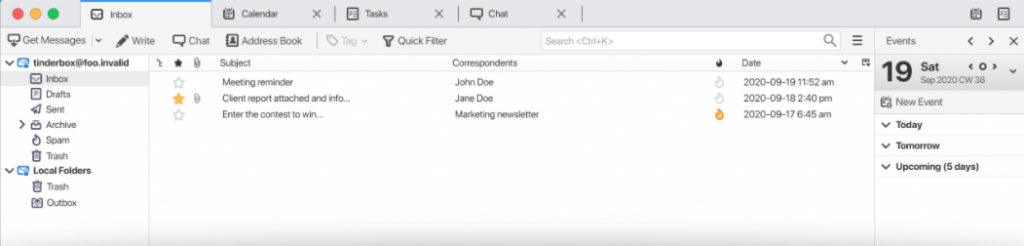
Mozilla Thunderbird üzerine e-posta hesabınızı IMAP olarak kurmak için aşağıdaki adımları takip edebilirsiniz:
1. Thunderbird uygulamasını açın.
- Thunderbird programınızı ilk kez açıyorsanız, Hesaplar bölümünde yer alan Yeni hesap aç başlığı alında yer alan E-posta bağlantısına tıklayın.
- Daha önce hesap kurulumu yapmış olduğunuz Thunderbird uygulamasına başka hesap kurulumu yapmak için Araçlar > Hesap Ayarları > Hesap İşlemleri > Posta hesabı ekle adımlarını izleyebilirsiniz.
2. Posta Hesabı Kurulumu penceresi üzerinden:
- Adınız: E-Posta gönderimlerinizde görünmesini istediğiniz adı giriniz.
- E-Posta Adresi: Kurulumu yapılacak e-posta adresini giriniz.
- Parola: Kurulumu yapılacak hesabın şifresini giriniz.
3. İleri butonuna tıklayın.
4. Kimlik doğrulama penceresinde sizden istenilen Kullanıcı adı ve parola bilgilerinizi tekrar girin. Bu parolayı hatırlamak için parola yöneticisini kullan alanını işaretleyerek Tamam butonuna tıklayın.
5. AutoConfig ayarlarınız DNS kayıtlarınız üzerinde tanımlı ise, hesabınızın kurulum işlemi bu adımda bitecektir.
6. AutoConfig ayarlarınız DNS kayıtlarınız üzerinde tanımlı değilse, Posta Hesabı Kurulumu penceresi üzerinden Elle Yapılandır butonuna tıklayın.
7. Gelen bölümünü IMAP seçiniz, ardından aşağıdaki tanımlamaları yapın:
- Sunucu Adresi: mail.uzmanposta.com
- Port: 143
- SSL: STARTTLS
- Yetkilendirme: Normal Parola
8. Giden SMTP bölümüne aşağıdaki tanımlamaları yapın:
- Sunucu Adresi: mail.uzmanposta.com yazınız.
- Port: 587
- SSL: STARTTLS
- Yetkilendirme: Normal Parola
9. Hesabınızı SSL sertifikalı olarak kurmak için aşağıdaki tanımlamaları yapabilirsiniz.
Gelen bölümünü IMAP olarak seçin, ardından aşağıdaki tanımlamaları yapın:
- Sunucu Adresi: mail.uzmanposta.com
- Port: 993
- SSL: SSL/TLS
- Yetkilendirme: Normal Parola
Giden SMTP bölümüne aşağıdaki tanımlamaları yapın:
- Sunucu Adresi: mail.uzmanposta.com
- Port: 465
- SSL: SSL/TLS
- Yetkilendirme: Normal Parola
10. Kullanıcı Adı; Gelen ve Giden bölümüne kurulumu yapılacak e-posta adresini girin.
11. Tekrar Sına butonuna tıklayarak hesap ayarlarınızın doğruluğunu kontrol edebilirsiniz.
12. Sınama işleminin tamamlanmasının ardından Bitti butonuna tıklayarak kurulum işlemini tamamlayabilirsiniz.
Mozilla Thunderbird POP3 Hesap Kurulumu
Mozilla Thunderbird üzerine e-posta hesabınızı POP3 olarak kurmak için aşağıdaki adımları takip edebilirsiniz.
1. Thunderbird uygulamasını açın.
- Thunderbird programınızı ilk kez açıyorsanız, Hesaplar bölümünde yer alan Yeni hesap aç başlığı altında yer alan E-posta bağlantısına tıklayın.
- Daha önce hesap kurulumu yapmış olduğunuz Thunderbird uygulamasına başka hesap kurulumu yapmak için Araçlar > Hesap Ayarları > Hesap İşlemleri > Posta hesabı ekle yolunu izleyebilirsiniz.
2. Posta Hesabı Kurulumu penceresi üzerinden:
- Adınız: E-Posta gönderimlerinizde görünmesini istediğiniz adı girin.
- E-Posta Adresi: Kurulumu yapılacak e-posta adresini girin.
- Parola: Kurulumu yapılacak hesabın şifresini girin.
3. İleri butonuna tıklayın.
4. Kimlik doğrulama penceresinde sizden istenilen Kullanıcı adı ve parola bilgilerinizi tekrar girin. Bu parolayı hatırlamak için parola yöneticisini kullan alanını işaretleyerek Tamam butonuna tıklayın.
5. AutoConfig ayarlarınız DNS kayıtlarınız üzerinde tanımlı ise, hesabınızın kurulum işlemi bu adımda bitecektir.
6. AutoConfig ayarlarınız DNS kayıtlarınız üzerinde tanımlı değilse, Posta Hesabı Kurulumu penceresi üzerinden Elle Yapılandır butonuna tıklayın.
7. Gelen bölümünü POP3 seçiniz, ardından aşağıdaki tanımlamaları yapın:
- Sunucu Adresi: mail.uzmanposta.com
- Port: 110
- SSL: STARTTLS
- Yetkilendirme: Normal Parola
8. Giden SMTP bölümüne aşağıdaki tanımlamaları yapın:
- Sunucu Adresi: mail.uzmanposta.com yazın.
- Port: 587
- SSL: STARTTLS
- Yetkilendirme: Normal Parola
9. Hesabınızı SSL sertifikalı olarak kurmak için aşağıdaki tanımlamaları yapabilirsiniz.
Gelen bölümünü POP3 seçiniz, ardından aşağıdaki tanımlamaları yapın.
- Sunucu Adresi: mail.uzmanposta.com
- Port: 995
- SSL: SSL/TLS
- Yetkilendirme: Normal Parola
Giden SMTP bölümüne aşağıdaki tanımlamaları yapın:
- Sunucu Adresi: mail.uzmanposta.com
- Port: 465
- SSL: SSL/TLS
- Yetkilendirme: Normal Parola
10. Kullanıcı Adı; Gelen ve Giden bölümüne kurulumu yapılacak e-posta adresini girin.
11. Tekrar Sına butonuna tıklayarak hesap ayarlarınızın doğruluğunu kontrol edebilirsiniz.
12. Sınama işleminin tamamlanmasının ardından Bitti butonuna tıklayarak kurulum işlemini tamamlayabilirsiniz.
Mozilla Thunderbird İle İlgili En Çok Sorulan Sorular
1. Thunderbird sınırlamaları ve bilinen sorunları nelerdir?
Herhangi bir yazılımda olduğu gibi, dosyaların sayısı ve boyutlarında bazı sınırlamalar vardır. Büyük dosya desteğine sahip olmayan bir dosya sistemindeki maksimum dosya boyutları ve uzun dosya adlarının olası sınırlamaları gibi kısıtlamaları içerir.
2. Thunderbird e-posta adresim nedir?
Thunderbird bir e-posta uygulamasıdır, bu yüzden e-posta adresleri sağlamaz. Thunderbird, mevcut e-posta adresinizle çalışır. Herhangi bir e-posta adresiniz yoksa, Thunderbird’ü başlatmadan önce servis sağlayıcınıza başvurabilirsiniz.
3. Thunderbird güvenli midir?
Thunderbird, IMAP ve SMTP sunucularına TLS/SSL bağlantıları gibi güvenlik özellikleri sunar. Ayrıca güvenli e-posta ve mesajlar için destek sağlar.
4. Thunderbird kullanımı için nereden yardım alabilirim?
Tüm destek web tabanlıdır. Thunderbird doğrudan destek hizmetleri sağlamaz. Yani, Thunderbird’ün e-posta, faks, sohbet, telefon, uzaktan veya ücretli destek vermediğini de söyleyebiliriz.
5. Thunderbird neden ücretsizdir?
Thunderbird, kullanıcıların ücretsiz olarak indirebilecekleri ve kullanabilecekleri yenilikçi yazılımların geliştirilmesini destekleyen gelişen açık kaynaklı çabasının bir parçasıdır. Kullanıcıların ayrıca yazılım lisansı koşullarına uydukları sürece kaynak kodunu görüntülemelerine ve değiştirmelerine izin verilir.